- A nova página inicial de Configurações agora tem cartões interativos.
- Existem 7 cartões disponíveis, mas a Microsoft adicionará mais no futuro.
- Esses cartões levarão em consideração sua atividade.
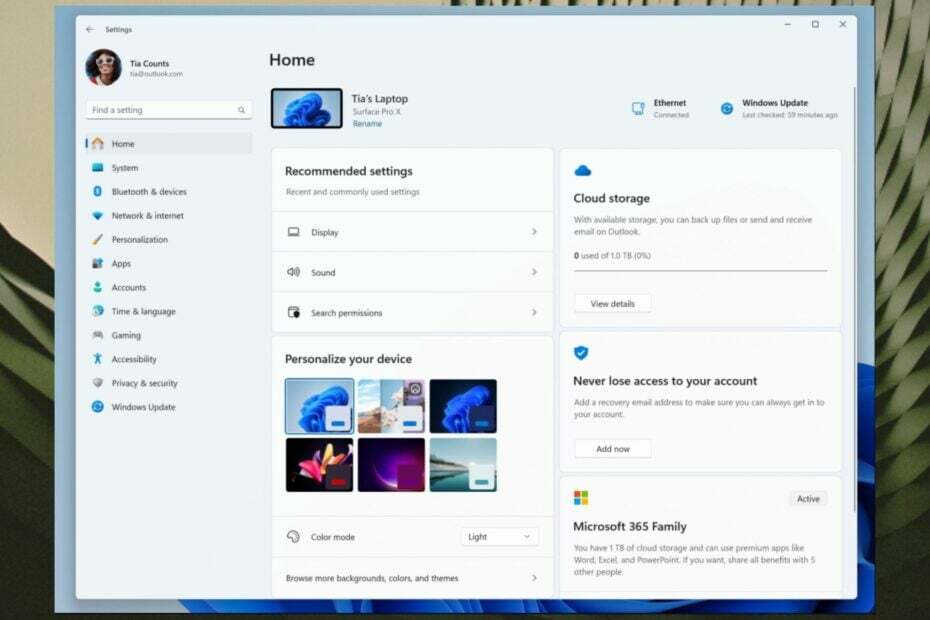
Logo no final de junho, a Microsoft anunciou Windows 11 Insider Preview Build 23493, e vem com alguns recursos interessantes. Copiloto do Windows está finalmente aqui e você pode experimentá-lo e deixar seu feedback. Basta entrar no Windows Insider Program para usá-lo.
Um novo misturador de volume também está disponível e possui muitos recursos, incluindo a capacidade de configurar o áudio espacial. Você pode acessá-lo em Configurações rápidas, na sua barra de tarefas.
Mas também há uma grande melhoria nesta compilação: uma nova página inicial de Configurações, com aparência totalmente nova e muito intuitiva de usar. Ele vem com um novo design focado em cartões.
Esses cartões são as configurações que você mais acessa, e agora o Windows 11 vai colocá-los direto na página inicial. Dessa forma, você poderá acessá-los em segundos.
Como o novo design pode dificultar um pouco a navegação no início, este artigo ajudará você a entender como navegar com mais facilidade e como tirar o melhor proveito disso.
Veja como você pode usar a nova página inicial de Configurações
Como você pode ver na imagem abaixo, a página inicial de Configurações agora possui cartões interativos. Cada um deles representa várias configurações relacionadas ao dispositivo e à conta. Cada cartão também é otimizado para oferecer as informações e os controles mais relevantes ao seu alcance em segundos.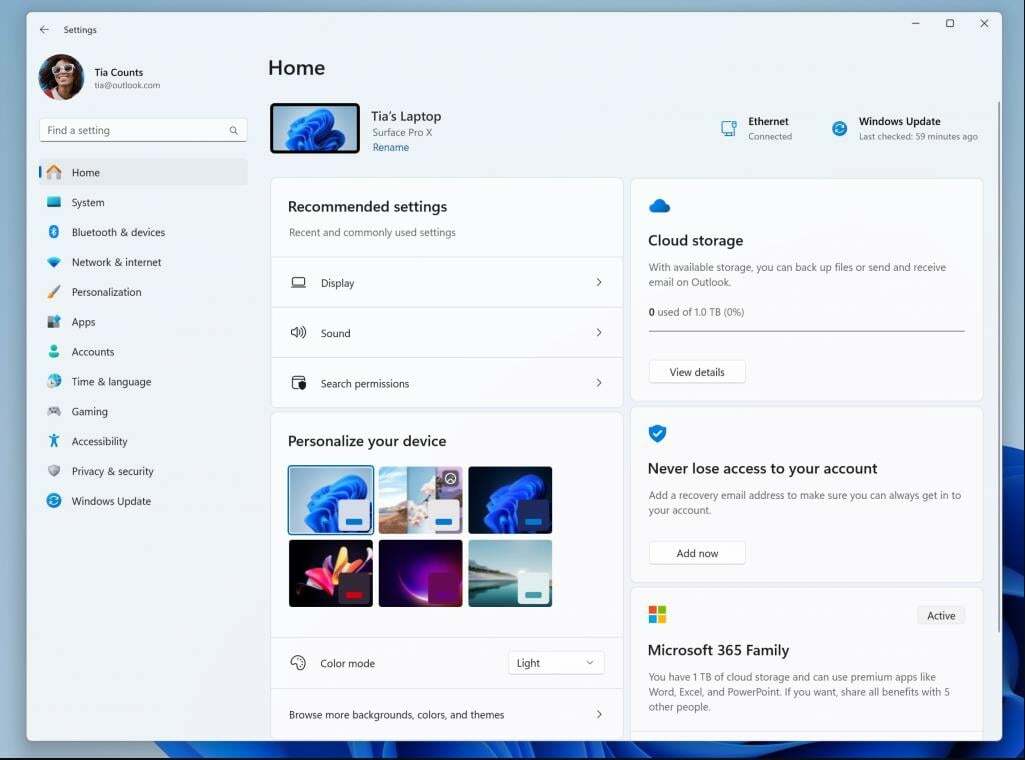
A Microsoft diz que o Build 23493 vem com 7 cartões, mas mais serão adicionados no futuro. Estas 7 cartas são:
- Configurações recomendadas: este cartão se adapta aos seus padrões de uso específicos, fornecendo opções de configurações oportunas e relevantes. Ele foi projetado para simplificar o gerenciamento de configurações e economizar seu tempo.
- Armazenamento na núvem: fornece uma visão geral do uso do armazenamento em nuvem e permite que você saiba quando está próximo da capacidade.
- Recuperação de conta: ajuda a manter sua conta da Microsoft mais segura, ajudando você a adicionar informações de recuperação adicionais para que você nunca seja bloqueado em sua conta, mesmo que esqueça sua senha.
- Personalização: traz a personalização para o primeiro plano, oferecendo acesso com um clique para atualizar seu tema de plano de fundo ou alterar seu modo de cor.
- Microsoft 365: fornece uma visão rápida do status e dos benefícios de sua assinatura, juntamente com a capacidade de executar algumas ações importantes diretamente em Configurações, em vez de acessar a Web.
- xbox: semelhante ao cartão do Microsoft 365, você poderá visualizar o status da sua assinatura e gerenciá-la no aplicativo Configurações.
- Dispositivos Bluetooth: para simplificar sua experiência de gerenciamento de dispositivos Bluetooth, trouxemos isso para o primeiro plano para que você possa acessar e conectar-se rapidamente aos seus dispositivos habilitados para Bluetooth favoritos.
Você pode realizar ações rápidas diretamente desta página com apenas um clique, e toda a experiência se torna muito mais gerenciável.
Como mencionamos anteriormente, esta página inicial é mais do que apenas uma página de destino. Ele evolui e aprende com você. À medida que você usa seu dispositivo, ele se ajusta para fornecer as informações mais relevantes e úteis com base em seu uso e preferências, diz a Microsoft.
Você também pode conferir todos os recursos do Build 23493 aqui, mas prepare-se. Há muitas mudanças e melhorias, e algumas podem surpreendê-lo.
O que você acha da nova página inicial de Configurações? Deixe-nos saber na seção de comentários abaixo.


